Guía completa para solucionar el error de no poder reproducir vídeo en Presentaciones de Google
En la era actual de la tecnología, el contenido multimedia juega un papel crucial para facilitar la comunicación y realizar presentaciones impactantes. Plataformas como YouTube y Google Slides se han vuelto populares para difundir videos y presentaciones, combinando efectivamente imágenes con información. Sin embargo, como cualquier herramienta tecnológica, pueden surgir desafíos, y una cuestión particularmente desconcertante es la aparición de Error al reproducir vídeo en Google Slide. Este error puede potencialmente interrumpir las presentaciones e impedir el intercambio fluido de contenido. Esta guía detallada de solución de problemas tiene como objetivo profundizar en las posibles causas de este error y ofrece soluciones paso a paso para resolverlo.
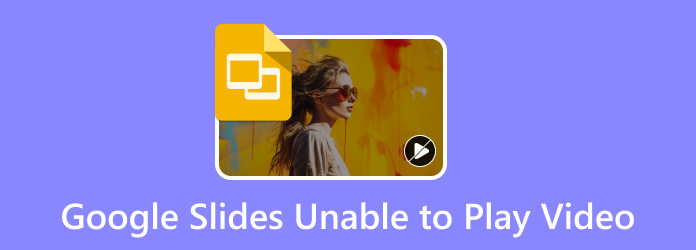
Parte 1. ¿Qué es el error de Presentaciones de Google que no puede reproducir video?
Google Slides permite la inserción de vídeos de YouTube y Google Drive durante el proceso de creación de la presentación. Ocasionalmente, al intentar reproducir un video incrustado en Presentaciones de Google, puede aparecer el mensaje "Error no se puede reproducir el video", lo que indica que el video no se puede reproducir.
Este problema suele surgir al incluir un vídeo con derechos de autor o un vídeo que no admite la inserción. Además, el error de vídeo de Google Slides se produce cuando el archivo de vídeo que estás intentando reproducir tiene un problema, o el pagador de vídeo que estás utilizando puede ser la causa.
Parte 2. Cómo solucionar el error de no poder reproducir video en Presentaciones de Google
Cuando intentas buscar soluciones al problema "No se puede reproducir el video", encontrarás toneladas de páginas con las mismas soluciones. Sin embargo, este artículo le mostrará una nueva forma de corregir el error que le preocupa.
1. Utilice Tipard Fix MP4 para reparar vídeos dañados
Como se mencionó anteriormente, una de las razones por las que aparece el error 5 No se puede reproducir video en Google Slide es debido a un archivo de video dañado. Afortunadamente, encontramos la mejor solución para ayudarle a solucionar su problema.
Tipard Fix MP4 es una aplicación descargable que puede ayudarte a corregir la calidad y reparar los daños de tu archivo de video. Este software puede reparar formatos de video como MP4, MOV, AVI y 3GP. También puede analizar las partes dañadas del video y luego repararlas inmediatamente después de cargar el archivo que desea reparar. Además, Tipard FixMP4 no distingue; Repara videos MP4 y otras grabaciones de video desde cualquier dispositivo, ya sea una cámara NIKON/CANON/Sony, un teléfono inteligente como iPhone 14/15 o una videocámara. Lo fantástico de esta herramienta es que puedes descargarla en cualquier sistema operativo, como Windows y Mac.
Cómo usar Tipard Fix MP4 para reparar tus videos dañados:
Paso 1Instale el software presionando el botón Descargar botón a continuación para Windows o Mac. Una vez descargada, abre la aplicación inmediatamente.
Paso 2En la interfaz de usuario principal, cargue los videos corruptos o dañados en el lado izquierdo de su pantalla. Luego, sube un vídeo de muestra.
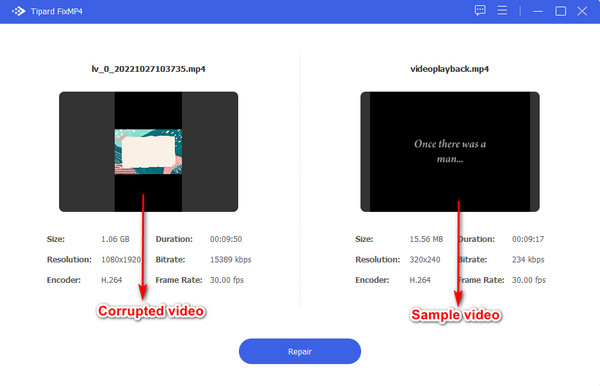
Paso 3Golpea la Reparacion una vez subidos los vídeos. Luego, continúe con el siguiente paso.
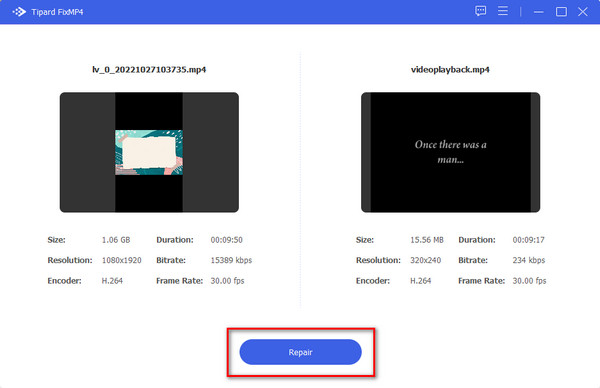
Paso 4Una vez que haya terminado de reparar, puede Vista previa su salida o Guardar inmediatamente.
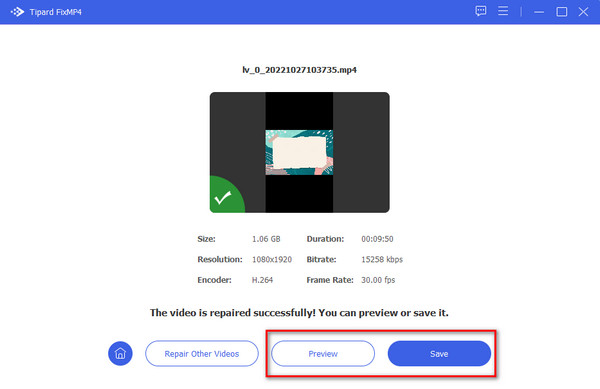
2. Utilice la función Agregar video en Presentaciones de Google
Debería explorar un enfoque alternativo si enfrenta desafíos al incorporar varias URL. Comience insertando una única URL usando el Añadir video función en Presentaciones de Google. Luego, copie y pegue manualmente enlaces de videos adicionales en su presentación. Esta técnica le permite reproducir varios vídeos en su presentación sin problemas.
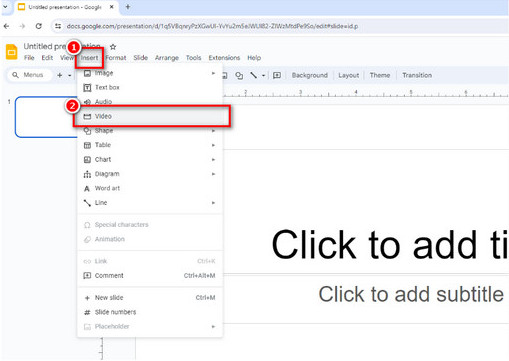
3. Reinicie su enrutador de Internet
Una solución sencilla y eficaz consiste en reiniciar su enrutador de Internet y los dispositivos asociados. Para implementar esta solución, desconecte el enrutador durante aproximadamente 30 segundos antes de volver a conectarlo. Esta acción es beneficiosa para resolver posibles problemas de conectividad que podrían contribuir a la aparición del mensaje de error. Al reiniciar, puede actualizar la conexión de red y potencialmente resolver cualquier problema que obstaculice el funcionamiento adecuado de su sistema.
4. Cambia tu navegador
En ocasiones, los errores de reproducción pueden deberse a problemas relacionados con el navegador. Si encuentra un error en un navegador, intente utilizar otro diferente para comprobar si el problema persiste. Cambiar a un navegador alternativo con frecuencia puede ofrecer una solución rápida.
Si ha probado todas las soluciones posibles y continúa enfrentando errores, es recomendable comunicarse con el soporte de Google o YouTube para obtener ayuda.
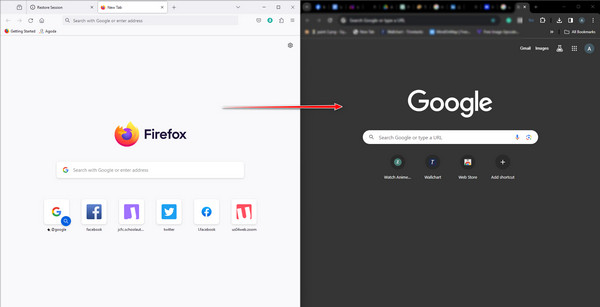
5. Utilice enlaces de vídeo directos
Si continúa encontrando desafíos para incrustar videos, considere adoptar un enfoque alternativo utilizando enlaces de video directos en su presentación. En lugar de incrustar el vídeo, integre directamente un hipervínculo a la URL. Al hacer clic en el enlace durante toda la presentación, se abrirá otra pestaña del navegador, facilitando la reproducción directa del vídeo en YouTube. Este método ofrece una solución alternativa para los problemas de incrustación y garantiza un acceso perfecto al contenido del vídeo, mejorando la experiencia general de la presentación.
6. Desactive las restricciones del firewall
Si la configuración del firewall de su computadora es demasiado restrictiva, podría obstaculizar el acceso de Presentaciones de Google a los videos de YouTube. Para desactivar Windows Firewall Defender, vaya al Panel de control, seleccione Sistema y seguridady luego elige de seguridad de windows. Continúe con la configuración de Firewall y Protección de red, donde puede desactivar temporalmente Windows Firewall Defender.
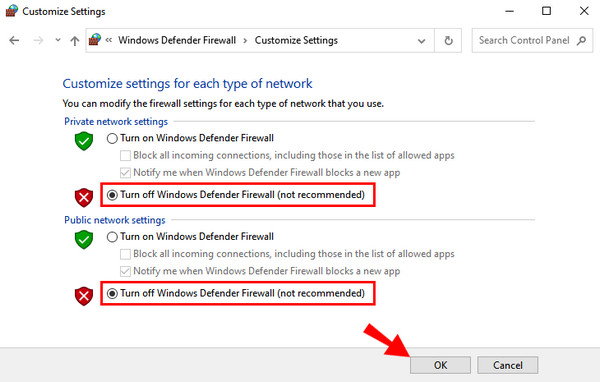
Lectura extendida:
El video de Google Drive aún se está procesando: razones y formas de solucionarlo
Errores de YouTube: ¿cuáles son los diferentes errores y posibles soluciones?
Parte 3. Preguntas frecuentes sobre Presentaciones de Google que no pueden reproducir videos
¿Por qué sigo sin poder reproducir el video, error 150?
Varios factores podrían provocar la aparición de este mensaje de error. Algunas razones típicas incluyen que el archivo de video esté corrupto o dañado. El archivo de vídeo no es compatible con Presentaciones de Google.
¿Por qué mi vídeo no se puede reproducir en Presentaciones de Google?
Su video incrustado se almacena en la nube de Google Drive. Sin una conexión a Internet, Presentaciones de Google no puede acceder al video en su Google Drive, lo que hace que el video no pueda reproducirse.
¿Cómo soluciono los errores de diapositivas de Google?
Si encuentra el mensaje "Ocurrió un error", lo que dificulta su capacidad de realizar ediciones en sus Documentos, Presentaciones u Hojas de cálculo, puede solucionar el problema desactivando las extensiones y luego borrando sus datos de navegación. Después de eso, recarga y actualiza el software obsoleto.
¿Cómo se soluciona el problema en Presentaciones de Google?
Puede eliminar sus datos de navegación, incluidas las cookies y los archivos en caché. Encuentre instrucciones sobre cómo borrar su caché y cookies en Chrome. Después de borrar tus datos de navegación, es posible que tengas que iniciar sesión en tu cuenta nuevamente. Nota: Si utiliza un navegador diferente, también puede borrar el caché y las cookies en Safari, Firefox y Microsoft Edge.
Conclusión
¡Y eso es! Todas las soluciones dadas pueden o pueden ayudarle a resolver el problema. No se puede reproducir el error de vídeo en Presentaciones de Google. o YouTube. Sin embargo, es posible que utilizar únicamente la configuración de Google no funcione en algunas circunstancias. Por lo tanto, muchos profesionales recomiendan utilizar un software que le ayude a corregir el error y le permita reparar su vídeo. Si desea utilizar el solucionador de videos definitivo, descargue Tipard FixMP4 para Windows o Mac de forma gratuita.







